Sut i archifo e-byst yn seiliedig ar faint y neges yn Outlook?
Fel y gwyddoch, mae'r holl negeseuon e-bost a anfonwyd ac a gawsom yn cael eu storio yn Outlook yn awtomatig. Ar ôl amser hir, bydd e-byst yn pentyrru ac efallai y bydd yr Outlook yn gweithio'n drwm ac yn araf. I weithio'n gyflym, gallwch leihau maint Outlook trwy symud e-byst mawr allan. Yma, yn yr erthygl hon byddaf yn dangos i chi sut i archifo e-byst mawr yn seiliedig ar faint y neges yn hawdd.
E-byst archif yn seiliedig ar faint y neges yn Outlook
- Awtomeiddio e-bostio gyda Auto CC / BCC, Auto Ymlaen gan reolau; anfon Ymateb Auto (Allan o'r Swyddfa) heb fod angen gweinydd cyfnewid...
- Cael nodiadau atgoffa fel Rhybudd BCC wrth ymateb i bawb tra'ch bod ar restr BCC, a Atgoffwch Wrth Ymlyniadau ar Goll am atodiadau anghofiedig...
- Gwella effeithlonrwydd e-bost gyda Ateb (Pawb) Gydag Atodiadau, Ychwanegu Cyfarchiad neu Dyddiad ac Amser yn Awtomatig i'r Llofnod neu'r Pwnc, Ateb E-byst Lluosog...
- Symleiddio e-bostio gyda E-byst Dwyn i gof, Offer Ymlyniad (Cywasgu Pawb, Auto Save All...), Tynnwch y Dyblygion, a Adroddiad Cyflym...
 E-byst archif yn seiliedig ar faint y neges yn Outlook
E-byst archif yn seiliedig ar faint y neges yn Outlook
Bydd y dull hwn yn eich tywys i symud pob e-bost mawr i ffolder newydd yn ôl maint, ac yna archifo'r ffolder newydd â llaw yn Outlook. Gwnewch fel a ganlyn:
1. Yn y bost gweld, (1) dewiswch y ffolder post lle byddwch chi'n archifo e-byst mawr o, (2) Teipiwch y gorchymyn ymholiad maint:> 5KB yn y Chwilio Instant blwch, a (3) cliciwch Chwilio > Ffolder Presennol (neu gwmpas chwilio arall yn ôl yr angen). Gweler y screenshot:
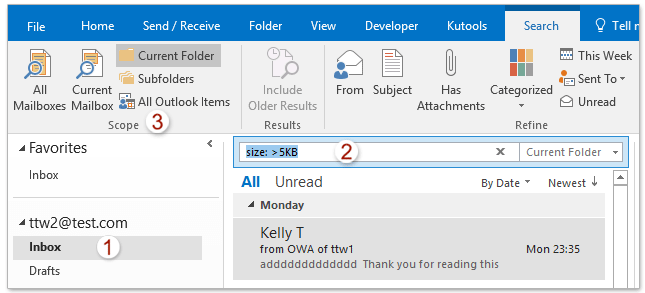
Nodyn: Yn y gorchymyn ymholiad maint:> 5KB, 5KB yw'r maint penodedig y byddwch yn archifo e-byst ohono, a gallwch ei newid yn ôl yr angen.
2. Dewiswch yr holl ganlyniadau chwilio yn y rhestr bost, cliciwch ar y dde, a dewiswch Symud > Ffolder Eraill o'r ddewislen cyd-destun. Gweler y screenshot:

Nodyn: Gallwch chi ddewis yr holl ganlyniadau chwilio yn hawdd trwy glicio ar unrhyw ganlyniad chwilio, ac yna pwyso Ctrl + A allweddi ar yr un pryd.
3. Nawr nodwch y ffolder cyrchfan y byddwch chi'n symud e-byst iddo fel a ganlyn: (1) yn y dialog agor Eitemau Symud, cliciwch Nghastell Newydd Emlyn botwm, (2) yn y blwch deialog Creu Ffolder Newydd, enwwch y ffolder newydd, (3) nodi ble i osod y ffolder newydd, a (4) cliciwch y OK botwm ddwywaith i gau dau flwch deialog. Gweler y screenshot:

4. Nawr mae pob e-bost sy'n fwy na'r maint penodedig yn cael ei symud o'r cwmpas chwilio penodedig i'r ffolder newydd. Ewch ymlaen i glicio Ffeil > Gwybodaeth > offer > Glanhau Hen Eitemau (neu Ffeil > Gwybodaeth > Offer Glanhau > Archif).
5. Yn y blwch deialog Archif, ffurfweddwch y gosodiadau archif fel y llun ar y dde a ddangosir:
(1) Gwiriwch y Archifwch y ffolder hon a'r holl is-ffolderi opsiwn;
(2) Dewiswch y ffolder newydd y gwnaethoch chi symud e-byst iddo nawr yn y blwch rhestr isod;
(3) Math Yfory yn y Archifwch eitemau i bobl hŷn na blwch;
(4) Cliciwch y Pori botwm. Gweler y screenshot:
6. Yn y blwch deialog Open Outlook Data Files, teipiwch enw ar gyfer y ffeil PST archif newydd yn y enw ffeil blwch, a chliciwch ar y OK botwm. Gweler isod screenshot:
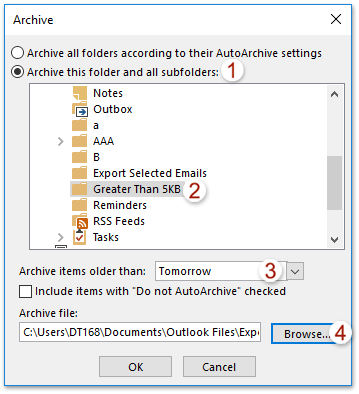
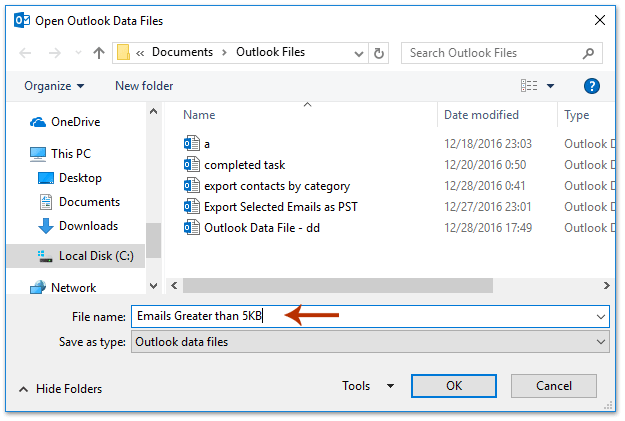
7. Nawr eich bod chi'n dychwelyd i flwch deialog yr Archif, cliciwch ar y OK botwm. Ac yna cliciwch ar y Ydy botwm yn y blwch deialog popping Microsoft Outlook. Gweler y screenshot:

Hyd yn hyn, rydych chi eisoes wedi archifo e-byst yn ôl y maint penodedig yn Outlook.
 Erthyglau Perthnasol
Erthyglau Perthnasol
Gosod gosodiadau AutoArchive ar gyfer pob ffolder yn Outlook
Offer Cynhyrchiant Swyddfa Gorau
Kutools ar gyfer Rhagolwg - Dros 100 o Nodweddion Pwerus i Werthu Eich Outlook
🤖 Cynorthwy-ydd Post AI: E-byst pro ar unwaith gyda hud AI - un clic i atebion athrylith, tôn berffaith, meistrolaeth amlieithog. Trawsnewid e-bostio yn ddiymdrech! ...
📧 E-bostio Automation: Allan o'r Swyddfa (Ar gael ar gyfer POP ac IMAP) / Amserlen Anfon E-byst / Auto CC/BCC gan Reolau Wrth Anfon E-bost / Awto Ymlaen (Rheolau Uwch) / Auto Ychwanegu Cyfarchiad / Rhannwch E-byst Aml-Dderbynnydd yn Negeseuon Unigol yn Awtomatig ...
📨 Rheoli E-bost: Dwyn i gof E-byst yn Hawdd / Rhwystro E-byst Sgam gan Bynciau ac Eraill / Dileu E-byst Dyblyg / Chwilio Manwl / Cydgrynhoi Ffolderi ...
📁 Ymlyniadau Pro: Arbed Swp / Swp Datgysylltu / Cywasgu Swp / Auto Achub / Datgysylltiad Auto / Cywasgiad Auto ...
🌟 Rhyngwyneb Hud: 😊Mwy o Emojis Pretty a Cŵl / Rhowch hwb i'ch Cynhyrchiant Outlook gyda Golygfeydd Tabbed / Lleihau Outlook Yn lle Cau ...
???? Rhyfeddodau un clic: Ateb Pawb ag Ymlyniadau Dod i Mewn / E-byst Gwrth-Gwe-rwydo / 🕘Dangos Parth Amser yr Anfonwr ...
👩🏼🤝👩🏻 Cysylltiadau a Chalendr: Swp Ychwanegu Cysylltiadau O E-byst Dethol / Rhannwch Grŵp Cyswllt i Grwpiau Unigol / Dileu Atgoffa Pen-blwydd ...
Dros Nodweddion 100 Aros Eich Archwiliad! Cliciwch Yma i Ddarganfod Mwy.

